Mục lục trên trang này
Để máy tính hay laptop có thể in được tải liệu, văn bản word, excel, pdf. Từ máy tính ra máy in thì bạn cần thì bạn cần phải cài driver máy in cho máy tính. Cách cài đặt driver máy in cho máy tính sử dụng win 10 32bit 64bit như thế nào?. Nếu bạn chưa biết cách cài driver máy in cho win 10 32bit và 64bit. Thì hãy tham khảo qua bài viết này, mực in Đại Tín sẽ hướng dẫn các cách cài đặt driver máy in cho bạn.
Chuẩn bị cài driver máy in cho win 10 32it 64bit
Trước khi bắt đầu cài driver máy in, thì chúng ta cần phải chuẩn bị file cài đặt driver máy in. Thông thường nếu là máy in mới mua thì điều có kèm theo đĩa cài đặt. Xem cách cài driver máy in bằng đĩa cài đặt theo máy.
Nếu máy tính hay laptop cần cài driver máy in không có đầu đọc đĩa. Hoặc máy in cũ không có ổ đĩa cài đăt. Thì các bạn phải tải driver máy in từ trang chủ của máy in đó về máy tính. Để download driver đúng chuẩn phù hợp với máy tính đang sử dụng. Thì cần phải biết được tên hệ điều hành? và số bít của máy tính mình đang sử dụng. Ngoài ra cần phải biết tên hãng máy in và mã số của máy in.
Cách xem tên hệ điều hành và số bit máy tính sử dụng win 10
Để xem được thông tin cấu hình của máy tính đang sử dụng win 10. Xem tên hệ điều hành và số bit. Thì các bạn thực hiện như sau.
B1: Nhấp phải chuột vào biểu tượng This PC ngoài màn hình desktop win 10. Chọn Properties.
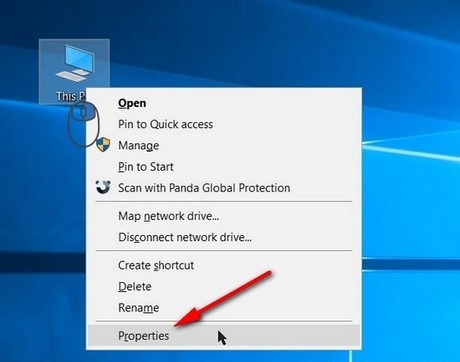
Nếu không thấy biểu tượng This PC ngoài desktop thì bạn hãy mở thư mục ra. Hoặc nhấn phím Window + E. Sẽ hiện ra thư mục Ổ cứng, nhìn bên tay trái sẽ thấy This PC như hình bên dưới.

B2: Hộp thoại Properties xuất hiện. Bạn sẽ thấy được máy tính, laptop đang sử dụng hệ điều hành gì? và số bit là bao nhiêu?.
Như trong hình bên dưới thì máy tính, laptop đang sử dụng hệ điều hành là Windows 10 Pro. Và số bit của hệ điều hành là System type: 64-bit. Chỉ cần biết 2 thông số đó để tìm driver máy in tương thích máy tính và tải về.
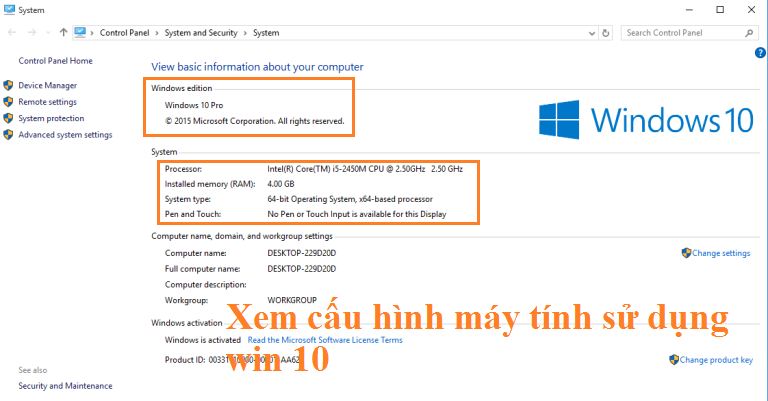
Cách xem tên máy in và mã số máy in
Nếu bạn đang định tìm driver máy in đang sử dụng của mình. Thì bạn cần phải biết được tên máy in và mã số của máy in. Trên thị trường hiện nay có rất nhiều tên hãng máy in như. Canon, HP, Brother, samsung, epson, xerox, ricoh… Mỗi hãng máy in thì có rất nhiều máy in. Cho nên mỗi dòng máy in điều có mã số riêng để phân biệt.
Thông thường để xem được tên hãng sản xuất và mã số máy in. Các bạn chỉ cần quan sát bên ngoài vỏ máy in là sẽ thấy được. Ví trí nằm có thể khác nhau như ở mặt trên hoặc mặt trước hay mặt sau. Ví dụ 1 vài tên máy in như. Máy in Canon LBP 2900, Máy in Hp Laserjet P1102, Máy in Brother MFC 7360…

Tải driver máy in từ trang chủ của hãng
Tại sao phải tải driver máy in từ trang chủ mà không phải trang khác?. Để đảm bảo an toàn không bị nhiễm virus hay phần mền giả mạo driver. Làm hư hỏng window 10 thì bạn cần phải tải driver từ trang chủ của máy in. Tỉ lệ cài đặt driver máy in sẽ thành công hơn và an toàn hơn.
Khi đã biết được các thông số yêu cầu chuẩn bị để tải driver máy in về máy tính rồi. Thì bạn chỉ việc lên google tìm kiếm và tải đúng driver từ trang web của hãng máy in là được.
Cách search tìm kiếm driver máy in từ trang chủ
Mở trình duyệt web Chrome lên và nhập tên máy in cần tải driver về vào ô tìm kiếm. Bạn phải nhập đúng tên máy in và mã số máy in. Kèm theo đó tên hệ điệu hành và số bit mà máy tính đang sử dụng.
Ở đây mình lấy ví dụ là máy in Canon LBP 2900 và máy tính đang sử dụng là win 10 64bit. Thì cách nhập tìm kiếm như sau. "Driver Canon LBP 2900 win 10 64bit" Hoặc "driver máy in Canon 2900 win 10 64bit".

Cách nhận biết link download driver máy in từ trang chủ
Mỗi hãng máy in điều có trang web riêng và đường link hổ trợ tải driver riêng. Để nhận biết đường link tải driver trang chủ của hãng máy in. Thì các bạn có thể quan sát ở đường link thường có tên của hãng máy in đó.
Vi dụ: Mình muốn tải driver máy in Canon 2900 win 10 64bit. Thì khi search tìm kiếm sẽ hiển thị ra rất nhiều trang. Các bạn cứ xem trang nào có đường link có chữ Canon, đó là link từ trang chủ Canon. Như hình bên dưới.
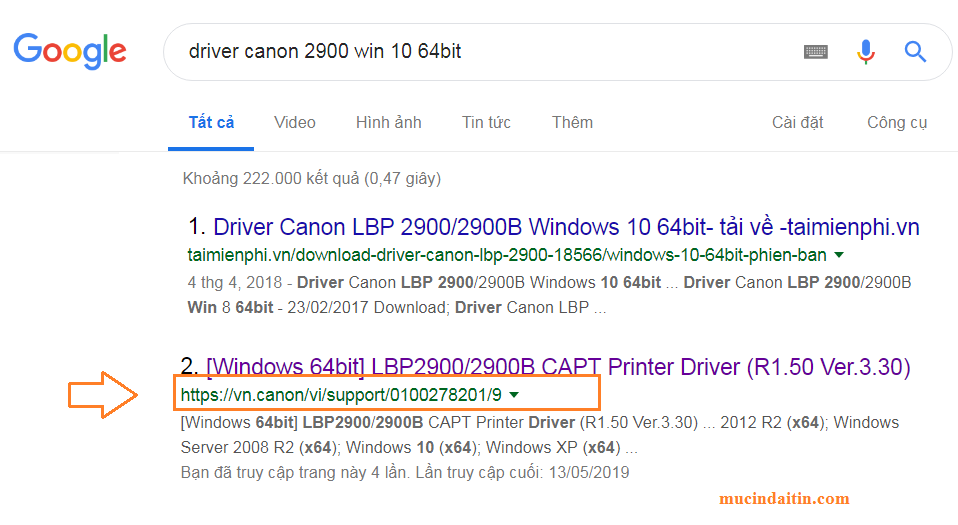
Khi nhấp vào link sẽ dẫn đến trang web của hãng máy in và có logo tên hãng máy in như hình.

Tổng hợp cách cài driver máy in cho win 10 32bit 64bit
Có nhiều cách cài driver cho máy in khác nhau. Tuy nhiên thông thường hay sử dụng nhất thì có 3 cách cài đặt driver máy in cho máy tính. Mực in Đại Tín sẽ hướng dẫn chi tiết 3 cách cài ở phần bên dưới.
Ở bài viết này mình lấy ví dụ máy in cài đặt là máy in Canon 2900 làm mẫu. Các loại máy in khác cũng thực hiện tương tự như bài này.
Cách 1: Cài driver máy in cho win 10 chạy file setup.exe
Khi đã tải được file cài đặt driver máy in về máy tính rồi. Copy file đó bỏ vào thư mục với tên dễ nhớ. Sau đó giải nén file driver đó ra để tiến hành cài đặt. Cách thực hiện như sau.
B1: Nhấp chuột phải vào file cài đặt driver chọn Extrac Here. Như hình dưới.
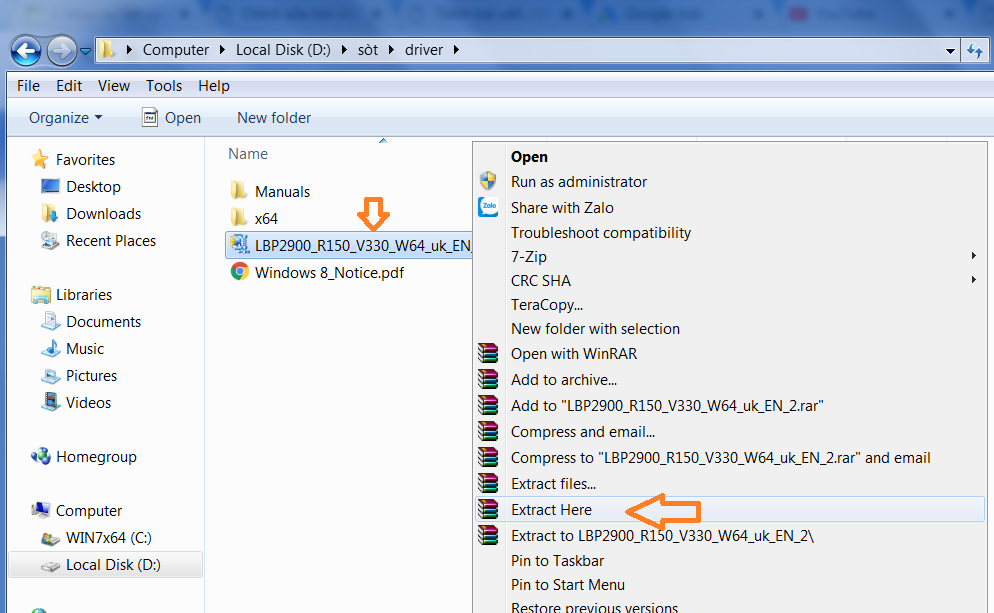
B2: Sau khi giải nén ra chúng ta sẽ được 1 thự mục mới. Đây là thư mục chứa file cài đặt driver máy in.

Mở thư mục mới đó ra sẽ thấy được file Setup.exe.

B3: Nhấp chuột vào file setup.exe để tiến hành cài đặt driver máy in cho máy tính. Hộp thoại cài đặt xuất hiện nhấn Next.

B4: Nhấn Yes để đồng ý các điều khoản cài đặt và tiếp tục quá trình cài đặt driver máy in.

B5: Hộp thoại chọn cổng cài đặt driver xuất hiện ta chọn cổng cài đắt kết nối thông qua cáp kết nối USB.

B6: Nếu có xuất hiện cảnh báo tường lửa. Thì chúng ta cứ bấm Yes là được.

B7: Lúc này máy in sẽ hiện thông báo nhắc chúng ta phải cắm dây cáp kết nối máy in với máy tính. Và mở nguồn máy in lên. Nếu chúng ta đã cắm cáp rồi thì việc cài đặt sẽ tự động nhận và không còn hiện thông báo cắm dây nữa.

Lỗi cài driver máy in cho win 10 hiện thống báo cấm dây
Nếu cài tới bước 7 mà máy tính cứ hiện thông báo câm dây không mất. Mặc dù bạn đã cấm dây kết nối máy in với máy tính rồi. Nhưng khi cài vẫn cứ hiện thông báo cấm dây kết nối. Thì bạn hãy rút dây cáp kết nối ra và cấm lại thử xem sao. Hoặc tắt nguồn máy in mở lên lại.
Tham khảo lỗi tại sao máy tính không cài được driver máy in.
B8: Khi máy tính đã nhận cáp kết nối với máy in rồi. Thì sẽ tiến hành cài đặt driver máy in cho máy tính. Bạn đợi cho nó chạy xong nhé.

B9: Khi máy tính chạy cài đặt driver máy in xong thì sẽ hiện hộp thoại thông báo. Việc cài đặt driver máy in win 10 32bit hay 64bit đã hoàn tất. Intalltions is complete. Nhấn Exit để thoát.

Cách 2: Cách cài driver máy in cho win 10 bằng update driver
Cách cài driver máy in bằng cách update driver này thì cũng cần phải tải file cài driver máy in về máy tính. Sau đó cũng giải nén file driver máy in đã tải về đó ra. Lưu trữ ở 1 thư mục nào dễ nhớ để sau này chọn đường dẫn đến thư mục đó. Các bước thực hiện như sau.
B1: Nhấp chuột phải vào biểu tượng Computer trên màn hình Desktop win 10 Chon Manage.

B2: Hộp thoại Manage xuất hiện chọn vào mục Devices Manager. Nhìn bên cột phải ở mục Other Devices bạn sẽ thấy tên máy in chưa được cài driver.

B3: Nhấp chuột phải vào tên máy in cần cài driver chọn update driver.

Khi nhấp vào Update driver thì sẽ hiện thông báo như hình bên dưới. Các bạn cọn mục mũi tên để chọn đến đường dẫn chứa thư mục driver Canon 2900 đã tải về.
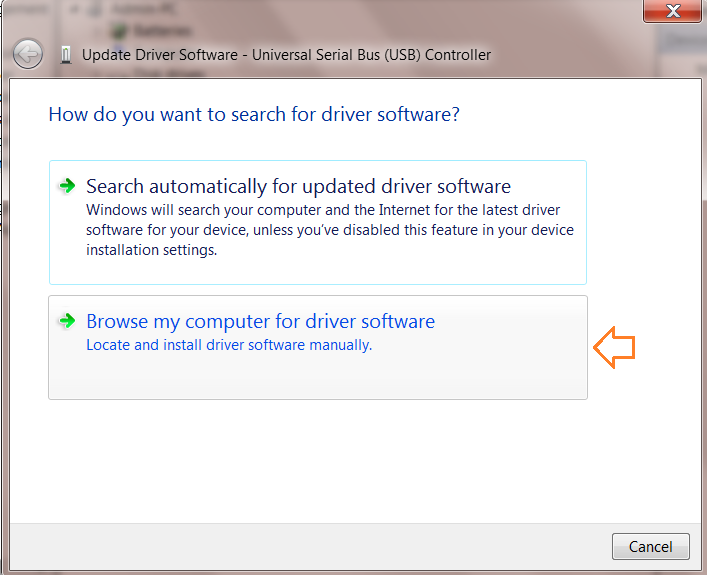
B4: Chọn hãng máy in cần cài đặt. Ở đây mình đang cài là máy in Canon nên chọn Canon. Cột bên phải tìm xem có tên máy in xuất hiện không. Nếu không có thì ta nhấn vào Have Disk (3).
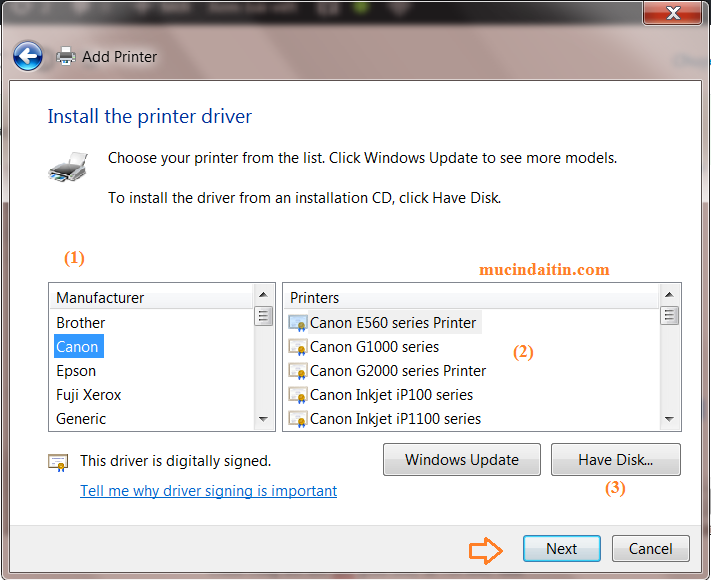
B5: Nhấp vào Browse để chọn đến đường dẫn chứa thư mục driver Canon LBP 2900 đã tải về. Sau đó nhấn Ok -> Nhấn Next.

B6: Máy tính sẽ tự động cài đặt Driver cho máy in.

Khi cài đặt xong máy tính sẽ hiện thông báo Installation is complete. Nhấn Exit để thoát và thử in xem sao nhé.

Cách 3: Cách cài driver máy in cho win 10 bằng Add a Printer.
B1: Đảm bảo máy in đã được kết nối với máy tính đang sử dụng, thông qua cáp kết nối USB. Máy in đã được bật mở nguồn.

B2: Nhâp chuột vào biểu tượng lá cờ window. Chọn Settings như hình dưới.

B3: Hộp thoại Settings xuất hiện chọn vào mục Devices như hình bên dưới.

B4: Nhấp vào mục Printers & Scanners (1). Sau đó chọn Add a Printer or Scanner (2) như hình.

Khi nhấp vào Add a printers or scanner máy tính sẽ tự động tìm kiếm máy in đã kết nối. Nếu máy tính không tìm thấy tên máy in đã kết nối với máy tính sử dụng win 10. Thì bạn hãy chọn vào mục The printer that I want isn’t listed.

B5: Hộp thoại Add Printer xuất hiện, chọn Add a local printer or network printer manual setting. Nhấn Next.
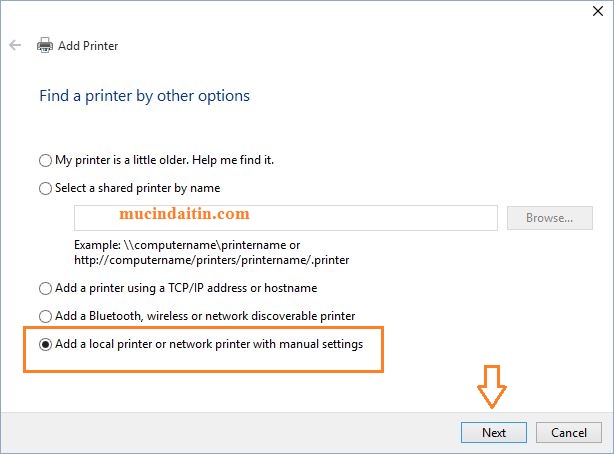
B6: Chọn cổng kết nối cho máy in. Nếu máy in được kết nối với máy tính qua cổng usb, thì chọn cổng usb. Nhấn Next như hình dưới.
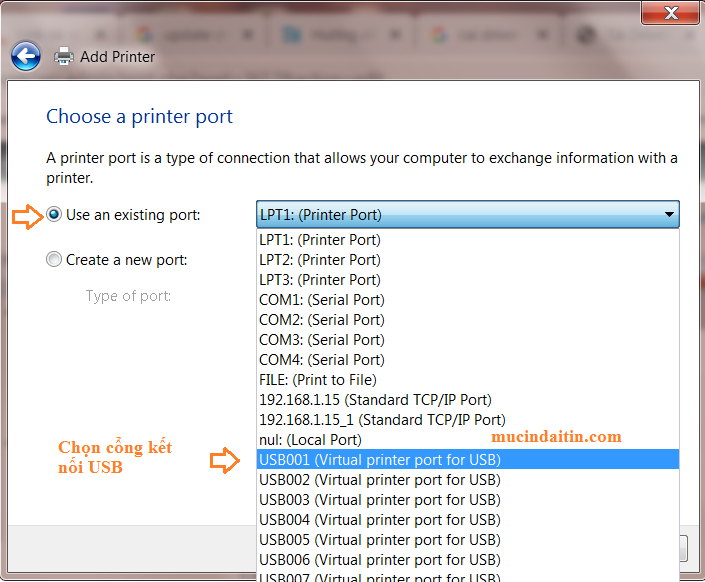
B7: Hộp thoại xuất hiện bạn chọn tên máy in. Ở đây mình ví dụ máy in Canon 2900, nên chọn tên hãng máy in là Canon. Sau đó nhấn vào mục Have Disk (3).
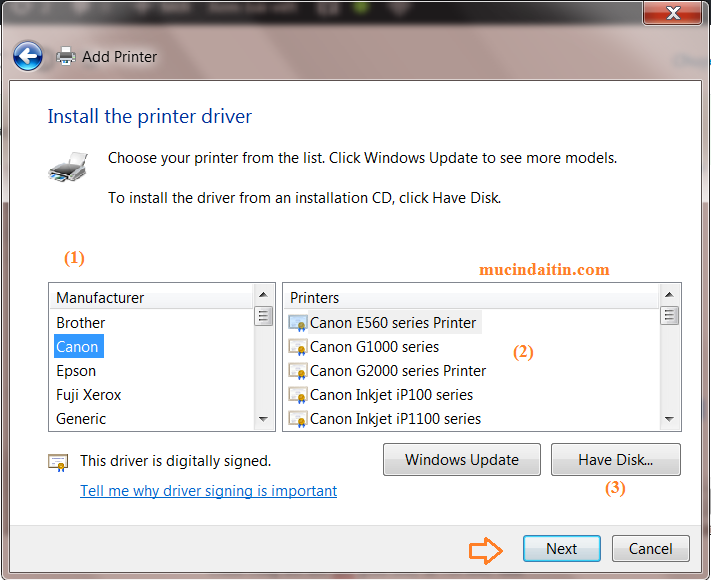
Add máy in cho máy tính sử dụng win 10
Sau đó hộp thoại khác xuất hiện ta nhấn vào Browse. Để tìm đến đường dẫn chứa file cài driver máy in đã tải về và giải nén ra trước đó.. Tìm trong các thư mục có file nào có đuôi.inf. Thì ta chọn file đó và nhấn OK. Sau đó nhấn Next.

B8: Xuất hiện hộp thoại có tên máy in chúng ta đang cài. Nhấn Next.

Lúc này xuất hiện hộp thoại Printer Sharing. Chúng ta chọn Do not share this printer, nếu không muôn chia sẻ máy in qua mạng. Chọn Share this printer so that… Nếu muốn chia sẽ máy in qua mạng cho nhiều máy tính khác cùng in. Xem cách kết nối máy in qua mạng Lan win 10.

B9: Hộp thoại thông báo đã Add a Printer máy in cho win 10 thành công.

Tham khảo bài viết cách cài driver máy in qua mạng wifi win 10.
Nếu máy tính sử dụng win 7, xem tổng hợp các cách cài driver máy in cho win 7.

